1.
Bestand open nieuwe transparante afbeelding 700x550.
Zet in je materialenpalet de voorgrond kleur op #71adb5 en de achtergrond kleur
op #2a2e2f.
Maak van de voorgrond een verloop radiaal met deze instelling.
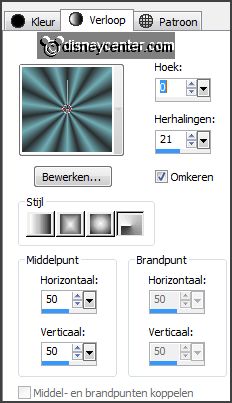
2.
Activeer gereedschap vlakvulling vul de laag met het verloop.
Aanpassen vervagen Gaussiaanse vervaging bereik op 25.
Effecten Kunstzinnige Effecten Penseelstreken met deze instelling.
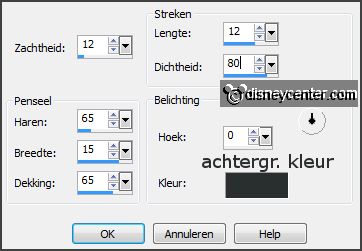
Effecten Randeffecten sterker accentueren.
3.
Activeer mistedAKL bewerken kopiλren.
Bewerken - plakken als nieuwe laag op de afbeelding.
Afbeelding formaat wijzigen 75% - alle lagen niet aangevinkt.
Effecten Afbeeldingseffecten verschuiving met deze instelling.

Zet in het lagenpalet de mengmodus op Overlay.
Aanpassen scherpte verscherpen.
4.
Activeer gereedschap selectie aangepaste selectie met deze instelling.
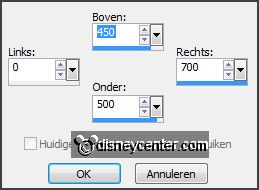
Lagen nieuwe rasterlaag.
Vul de selectie met de achtergrond kleur.
Selecties niets selecteren.
5.
Effecten insteekfilters Harrys Power Grads Double Sphere Gradient met
deze instelling klik OK.
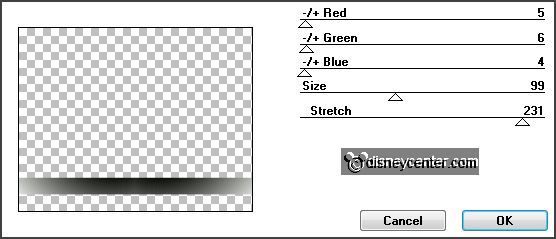
Effecten insteekfilters Filter Factory Gallery V Plain Mosaic 2 met deze
instelling klik OK.
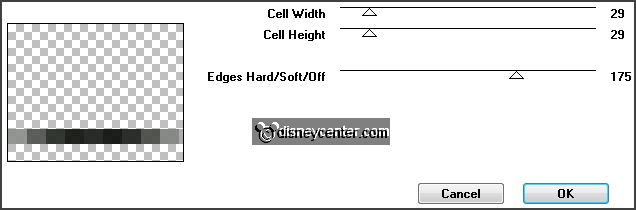
Zet de mengmodus van deze laag op Luminantie Oud.
6.
Lagen dupliceren.
Effecten insteekfilters Penta.com Color Dot met deze instelling klik
OK.

Effecten 3D Effecten slagschaduw met deze instelling.

7.
Activeer raster 3.
Effecten Vervormingseffecten Golf met deze instelling.
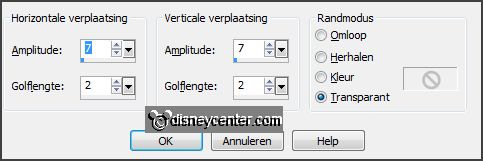
Effecten 3D Effecten slagschaduw instelling staat goed.
8.
Activeer word-art-Emmydrums - bewerken kopiλren.
Bewerken plakken als nieuwe laag op de afbeelding.
Effecten Afbeeldingseffecten verschuiving met deze instelling.
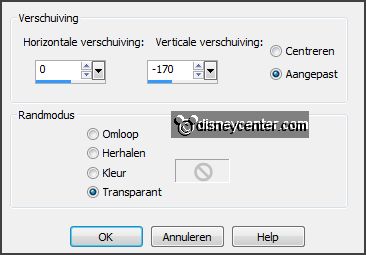
9.
Afbeelding randen toevoegen 2 pixels symmetrisch achtergrond kleur.
Afbeelding randen toevoegen 5 pixels symmetrisch voorgrond kleur.
Afbeelding randen toevoegen 2 pixels symmetrisch achtergrond kleur.
10.
Afbeelding randen toevoegen symmetrisch niet aangevinkt voorgrond kleur -
met deze instelling.

Activeer de toverstaf - met onderstaande instelling en selecteer de brede
rand.

Vul de selectie met het verloop.
Effecten 3D Effecten afschuining binnen - met deze instelling.
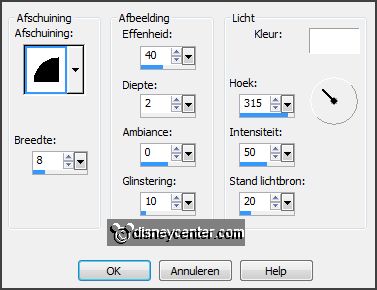
Selecties niets selecteren.
11.
Afbeelding randen toevoegen 2 pixels symmetrisch achtergrond kleur.
Afbeelding randen toevoegen 5 pixels symmetrisch voorgrond kleur.
Afbeelding randen toevoegen 2 pixels symmetrisch achtergrond kleur.
12.
Activeer de tube element 33 bewerken kopiλren.
Bewerken plakken als nieuwe laag op de afbeelding.
Effecten - Afbeeldingseffecten verschuiving - met deze instelling
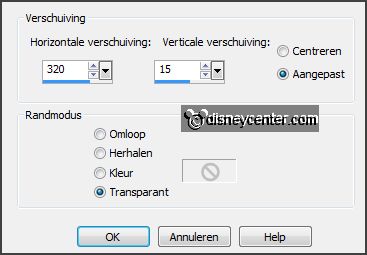
Effecten 3D Effecten slagschaduw instelling staat goed.
Herhaal de slagschaduw nog een keer.
13.
Activeer de tube element 32 bewerken kopiλren.
Bewerken plakken als nieuwe laag op de afbeelding.
Afbeelding vrij roteren met deze instelling.
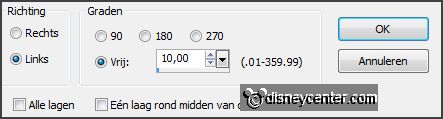
Effecten - Afbeeldingseffecten verschuiving - met deze instelling.
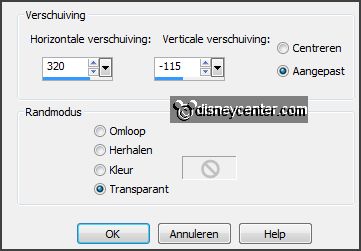
Effecten 3D Effecten slagschaduw instelling staat goed.
Herhaal de slagschaduw nog een keer.
14.
Activeer de tube knabbeldrum bewerken kopiλren.
Bewerken plakken als nieuwe laag op de afbeelding.
Effecten - Afbeeldingseffecten verschuiving - met deze instelling.
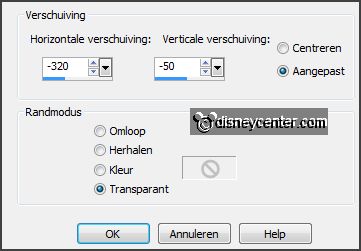
Effecten 3D Effecten slagschaduw instelling staat goed.
15.
Lagen nieuwe rasterlaag zet je watermerk in de afbeelding.
Lagen samenvoegen alle lagen samenvoegen.
Afbeelding formaat wijzigen 75% - alle lagen aangevinkt.
Bestand - Exporteren JPEG Optimalisatie.